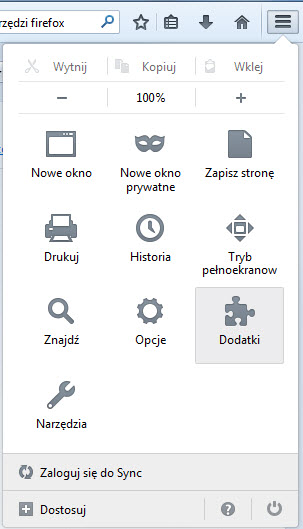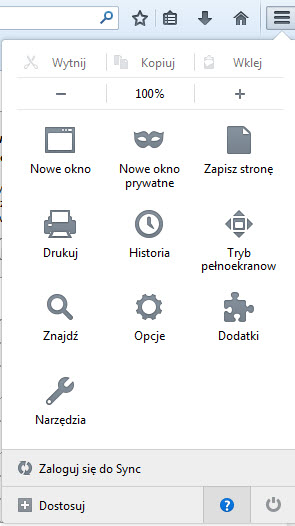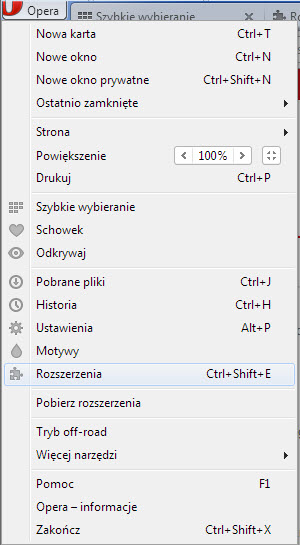Witam. Od dłuższego czasu mam problem z tymi niechcianymi reklamami. Chyba powaliłem coś w rejestrze. Aktualnie wyskakujących okienek i innych ■■■■■ół jest coraz więcej. Próbowałem się tego pozbyć już na większość sposobów, ale nic to nie daje. Reklamy pojawiają się w google chrome.
Próbowałeś z AdwCleanerem?
Tak próbowałem, niestety nie skutkuje.
Próbowałeś z AdwCleanerem?
Raz mi się pojawiło że mam starą wersję. Nacisnąłem OK, poczekałem trochę i AdwCleaner się włączył.
Kiedy jest włączony, kliknij na Scan, a jak skończy - Cleaning.
PS. Powtórzył mi się post, bo miałem małą awarię połączenia internetowego…
Jeśli nie działa, to spróbuj
download.bleepingcomputer.com/farbar/FRST.exe
lub
download.bleepingcomputer.com/farbar/FRST64.exe
a zawartość pliku wklej na wklej.to i kliknij Dodaj.
Link wstaw w odpowiedzi.
Właśnie napisałem żeby zrobił raport FRST
FRST —> http://www.wklej.org/id/1703854/
Addition —> http://wklej.org/id/1703856/
Shortcut —> http://wklej.org/id/1703858/
Otwórz notatnik systemowy i wklej:
Task: {8D46B086-315E-4119-8280-8E3EC3639979} - System32\Tasks\WS.Enabler-S-71009536 = c:\programdata\setapp\ws.enabler\WS.Enabler.exe ==== ATTENTION
Startup: C:\Users\lolo\AppData\Roaming\Microsoft\Windows\Start Menu\Programs\Startup\the-island-pol-5199980.lnk [2015-02-08]
ShortcutTarget: the-island-pol-5199980.lnk - C:\ProgramData\{343e9075-d63c-4780-343e-e9075d6341d7}\the-island-pol-5199980.exe (No File)
ShellIconOverlayIdentifiers: [00avast] - {472083B0-C522-11CF-8763-00608CC02F24} = No File
GroupPolicy: Group Policy on Chrome detected ======= ATTENTION
CHR HKLM\SOFTWARE\Policies\Google: Policy restriction ======= ATTENTION
HKLM\SOFTWARE\Policies\Microsoft\Internet Explorer: Policy restriction ======= ATTENTION
HKU\S-1-5-21-4143138570-331817331-3794857215-1006\SOFTWARE\Policies\Microsoft\Internet Explorer: Policy restriction ======= ATTENTION
HKLM\Software\Microsoft\Internet Explorer\Main,Start Page = www.wp.pl/?src01=dp220150427
HKLM\Software\Wow6432Node\Microsoft\Internet Explorer\Main,Start Page = www.wp.pl/?src01=dp220150427
HKLM\Software\Microsoft\Internet Explorer\Main,Default_Page_URL = about:blank
HKLM\Software\Wow6432Node\Microsoft\Internet Explorer\Main,Default_Page_URL = about:blank
HKU\S-1-5-19\Software\Microsoft\Internet Explorer\Main,Start Page = about:blank
HKU\S-1-5-20\Software\Microsoft\Internet Explorer\Main,Start Page = about:blank
SearchScopes: HKU\.DEFAULT - DefaultScope {0633EE93-D776-472f-A0FF-E1416B8B2E3A} URL =
SearchScopes: HKU\S-1-5-19 - DefaultScope {0633EE93-D776-472f-A0FF-E1416B8B2E3A} URL =
SearchScopes: HKU\S-1-5-20 - DefaultScope {0633EE93-D776-472f-A0FF-E1416B8B2E3A} URL =
SearchScopes: HKU\S-1-5-21-4143138570-331817331-3794857215-1006 - {szukaj.gazeta.pl} URL = http://szukaj.gazeta.pl/internet/0,0.html?slowo={searchTerms}
FF Extension: Super Radio - C:\Users\lolo\AppData\Roaming\Mozilla\Firefox\Profiles\lw1w8hu9.default\Extensions\15e4983dcabc4fb695007d519f551@fc04b380cf4e4a16aeb63aa224928b.com [2015-04-05]
FF Extension: Settings Manager - C:\Users\lolo\AppData\Roaming\Mozilla\Firefox\Profiles\lw1w8hu9.default\Extensions\{3EF01F35-3026-3C46-EC85-35802BA08797} [2014-05-19]
FF Extension: No Name - C:\Users\lolo\AppData\Roaming\Mozilla\Firefox\Profiles\lw1w8hu9.default\extensions\{B64D9B05-48E1-4CEB-BF58-E0643994E900}.xpi [Not Found]
CHR HomePage: Default - hxxp://isearch.avg.com/?cid={8EDEB3C5-5817-4078-BD6E-613AF9AF4226}mid=1549619e2fcf47d0a3c72d08a47e613a-362f893797cbaa63147fa748f838a3001061d717lang=plds=AVGpr=prd=2013-09-15 17:35:13v=15.4.0.5pid=avgsg=0sap=hp
CHR StartupUrls: Default - "https://www.facebook.com/home.php", "https://www.google.pl/search?q=nie+otwiera+speed+dialoq=nie+otwiera+speed+dialaqs=chrome.0.57j59l2j61l2j60.2389sourceid=chromeie=UTF-8#hl=pltbo=dsclient=psy-abq=nie+otwiera+speed+dial+chromeoq=nie+otwiera+speed+dial+chromegs_l=serp.3..33i21.6126.6778.0.6880.7.7.0.0.0.0.194.877.1j5.6.0...0.0...1c.1.2.serp.2R1FkT_jwL0pbx=1bav=on.2,or.r_gc.r_pw.r_qf.bvm=bv.42080656,d.Ymsfp=634ad2b40dceee5fbiw=1280bih=923", "\r\nhxxp://www.idg.pl/start\r\n", "hxxp://isearch.avg.com/?cid={8EDEB3C5-5817-4078-BD6E-613AF9AF4226}mid=1549619e2fcf47d0a3c72d08a47e613a-362f893797cbaa63147fa748f838a3001061d717lang=plds=AVGpr=prd=2013-09-15 17:35:13v=15.4.0.5pid=avgsg=0sap=hp", "hxxp://www.delta-homes.com/?utm_source=butm_medium=wpm0226utm_campaign=installerutm_content=hpfrom=wpm0226uid=MaxtorX6V300F0_V60H1A6Gts=1393419285", "hxxp://www.sweet-page.com/?type=hpts=1422627075from=coruid=MaxtorX6V300F0_V60H1A6G"
CHR HKLM-x32\...\Chrome\Extension: [dijpoieccemifpgijppmfkdhdjgggclg] - C:\Users\admin\AppData\Local\Google\Chrome\\User Data\\External Extensions\{EEE6C373-6118-11DC-9C72-001320C79847}\dijpoieccemifpgijppmfkdhdjgggclg.crx [Not Found]
StartMenuInternet: (HKLM) Opera - C:\Program Files\Opera x64\Opera.exe http://www.delta-homes.com/?utm_source=butm_medium=wpm0226utm_campaign=installerutm_content=scfrom=wpm0226uid=MaxtorX6V300F0_V60H1A6Gts=1393419285
R1 avgtp; C:\Windows\system32\drivers\avgtpx64.sys [46368 2013-11-11] (AVG Technologies)
S1 Avgdiska; system32\DRIVERS\avgdiska.sys [X]
S1 AVGIDSDriver; system32\DRIVERS\avgidsdrivera.sys [X]
S0 AVGIDSHA; system32\DRIVERS\avgidsha.sys [X]
S1 Avgldx64; system32\DRIVERS\avgldx64.sys [X]
S0 Avgloga; system32\DRIVERS\avgloga.sys [X]
S0 Avgmfx64; system32\DRIVERS\avgmfx64.sys [X]
S0 Avgrkx64; system32\DRIVERS\avgrkx64.sys [X]
S1 Avgtdia; system32\DRIVERS\avgtdia.sys [X]
S3 catchme; \\C:\ComboFix\catchme.sys [X]
2015-04-27 13:17 - 2015-04-27 13:17 - 00000000 _____ () C:\autoexec.bat
2015-04-27 13:15 - 2015-04-27 13:15 - 00000000 ____ D () C:\Program Files\Enigma Software Group
2015-05-05 13:47 - 2014-01-27 22:20 - 00000000 ____ D () C:\AdwCleaner
EmptyTemp:
Plik zapisz pod nazwą fixlist.txt i umieść obok FRST w tym samym folderze.
Opera czy Mozilla Firefox? Odinstaluj niepotrzebną.
Czyszczenie Mozilli Firefox
Usuwanie pasków narzędzi i niechcianych rozszerzeń
Powodem problemów z prawidłowym działaniem Firefoksa i właściwym wyświetlaniem stron WWW mogą być również zainstalowane w przeglądarce rozszerzenia. Ponadto zbędne paski narzędzi, często instalowane razem z wieloma aplikacjami niepotrzebnie zapychają interfejs przeglądarki i zużywają pamięć komputera, co również ma wpływ na wydajność przeglądarki.
Najczęściej paski narzędzi dodawane są do Firefoksa w postaci rozszerzeń. Rozwiń menu przeglądarki i wybierz z niego element o nazwie Dodatki.
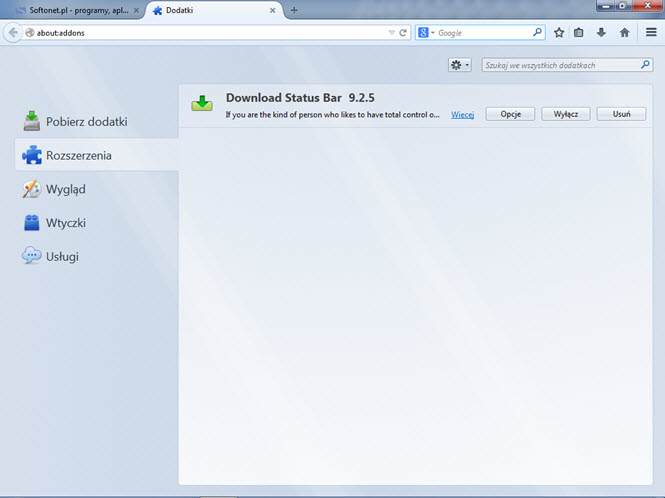
W kolejnej karcie przeglądarki wyświetlona zostanie strona dodatków. Kliknij element Rozszerzenia, pojawi się lista aktualnie zainstalowanych rozszerzeń, w tym również i pasków narzędzi (dodanych do Firefoksa w formie rozszerzeń). Aby usunąć rozszerzenie należy po prostu kliknąć widoczny po prawej stronie nazwy danego rozszerzenia przycisk Usuń.
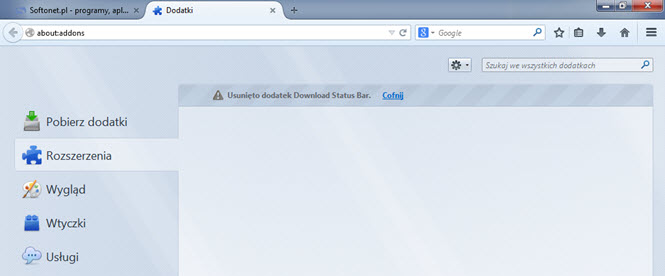
Przeglądarka wyświetli komunikat potwierdzający usunięcie wybranego rozszerzenia. Przy okazji, jeżeli jakiś dodatek usunąłeś omyłkowo, na tym etapie możliwe jest jeszcze przywrócenie dodatku poprzez wybór linku Cofnij.
Metoda na “uparte” rozszerzenia
Może się zdarzyć, że w przypadku niektórych rozszerzeń i dodatków przycisk umożliwiający ich usunięcie będzie nieaktywny. W takim przypadku należy uruchomić Firefoksa w trybie awaryjnym. Aby to zrobić, zamknij przeglądarkę, następnie przytrzymując wciśnięty klawisz SHIFT i uruchom ją ponownie.
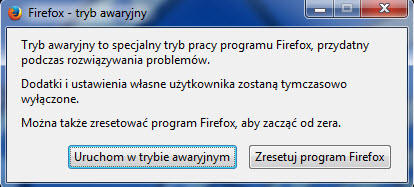
Wyświetlone zostanie powyższe okienko, z którego kliknij Uruchom w trybie awaryjnym. Po uruchomieniu w tym trybie ponownie przejdź do panelu rozszerzeń zgodnie z wcześniejszymi wskazówkami - zablokowane rozszerzenie powinno tym razem dać się usunąć bez żadnych przeszkód. Pamiętaj, by po usunięciu rozszerzenia ponownie zrestartować Firefoksa.
Jeżeli i ta metoda okaże się nieskuteczna, proponujemy jeszcze jedno rozwiązanie - ręczne usunięcie rozszerzenia. Najpierw musisz otworzyć folder zawierający pliki twojego profilu (w domyśle: standardowego profilu przeglądarki utworzonego po jej pierwszym uruchomieniu).
Ponownie rozwiń menu Firefoksa i kliknij widoczny w dolnej części przycisk pomocy (znak zapytania).
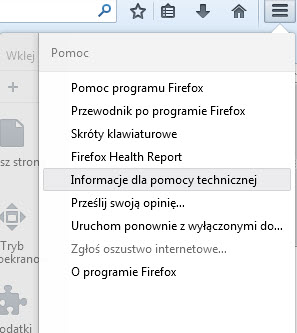
Z wyświetlonego w ten sposób menu wybierz pozycję Informacje dla pomocy technicznej (podpowiedź: alternatywnym sposobem wyświetlenia tych informacji jest wpisanie w pasku przeglądarki ciągu: about:support).
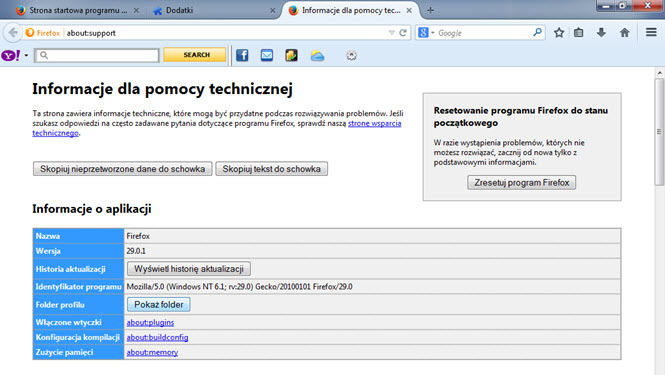
Na wyświetlonej stronie kliknij widoczny obok napisu _Folder profilu _przycisk Pokaż folder. Wyświetlone zostanie okno Eksploratora Windows ustawione na folderze profilu. Za chwilę do niego wrócisz, tymczasem przełącz się z powrotem na okno Firefoksa.
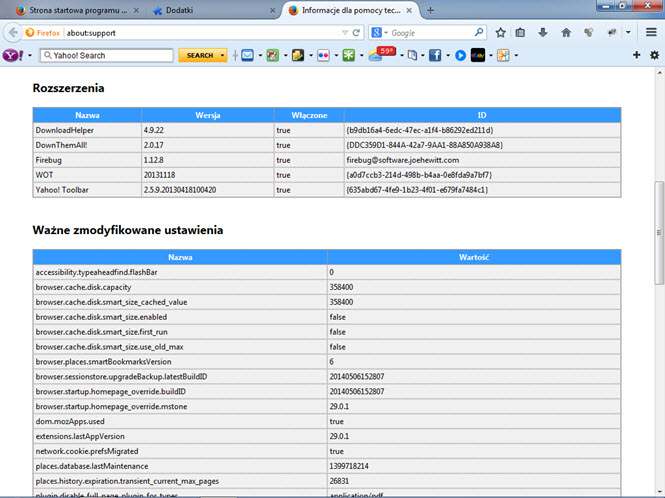
Przewiń stronę z informacjami technicznymi do sekcji Rozszerzenia_ i zapamiętaj unikalny identyfikator rozszerzenia, którego chcesz się pozbyć z przeglądarki (kolumna ID w tabelce). W naszym przykładzie będziemy usuwać Yahoo! Toolbar (identyfikator zaczyna się od ciągu {635abd67…_). Gdy zapiszesz/zapamiętasz ID rozszerzenia, wyłącz Firefoksa.
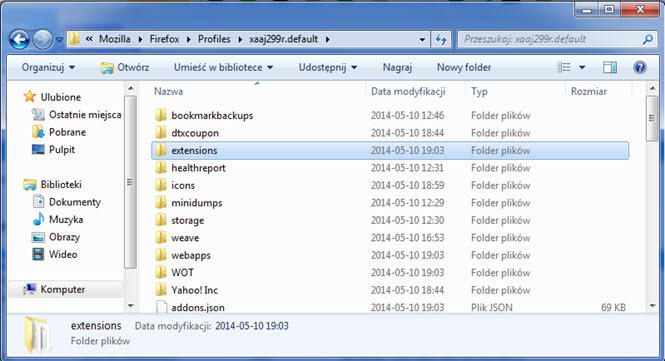
Przełącz się na otwarte wcześniej otwarte okno folderu profilu przeglądarki i wejdź w podfolder extensions.
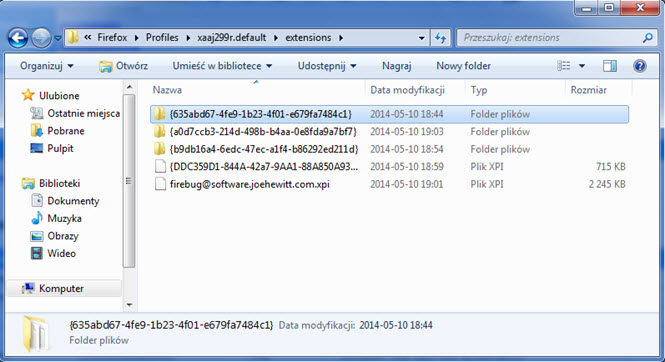
Z listy obiektów wyświetlonych w podfolderze extensions wybierz i po prostu usuń folder bądź plik (z rozszerzeniem .xpi), którego nazwa będzie identyczna, jak identyfikator odczytany ze wspomnianej wcześniej tabelki w informacjach technicznych. Po wykonaniu tych działań ponownie uruchom Firefoksa, rozszerzenie powinno z niego zniknąć.
Uwaga: jeżeli dane rozszerzenie nie jest widoczne w wymienionym folderze, może to oznaczać, że chcesz usunąć rozszerzenie zainstalowane globalnie (dla wszystkich dostępnych profili przeglądarki) lub dane rozszerzenie zostało zainstalowane przez aplikację zewnętrzną. Podpowiemy co zrobić w takich sytuacjach.
Rozszerzenia globalne zapisywane są nie w folderze profilu, lecz w folderze instalacyjnym Firefoksa (zwykle: C:\Program Files\Mozilla Firefox\browser\extensions). Usuwa się je w taki sam sposób jak rozszerzenia zapisywane w profilu.
Natomiast w przypadku, gdy dodatek do Firefoksa został zainstalowany przez zewnętrzny program, to bardzo możliwe, że procedura deinstalacyjna tegoż dodatku jest uruchamiana tak jak dezinstalacja klasycznej aplikacji Windows, tj. za pośrednictwem apletu Programy i funkcje z Panelu sterowania.
Źródło: Softonet.pl
Czyszczenie Opery
Usuwanie pasków narzędzi i niechcianych rozszerzeń
Opera, podobnie jak inne popularne przeglądarki obsługuje możliwość dodawania nowych funkcji za pomocą rozszerzeń. Nie zawsze jednak dodatki te są faktycznie wykorzystywane przez użytkownika, a niekiedy niektóre z nich mogą powodować pewne problemy z działaniem przeglądarki. Istnieje jednak prosta metoda ich usunięcia z przeglądarki.
Rozwiń menu główne Opery i wybierz z niego pozycję Rozszerzenia (alternatywnie możesz użyć skrótu klawiaturowego Ctrl+Shift+E).
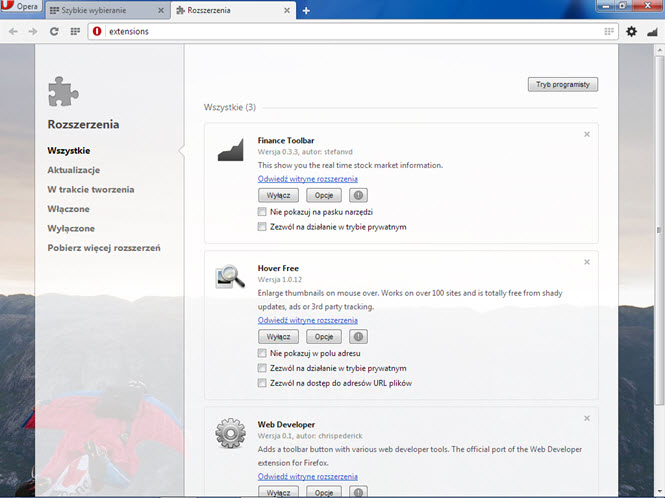
Wyświetlona zostanie karta _Rozszerzenia _zawierająca listę aktualnie zainstalowanych rozszerzeń przeglądarki (przy standardowych ustawieniach wyświetlane są wszystkie dodatki). Dla każdego dodatku dostępne są przyciski _Wyłącz _oraz Opcje. Ten pierwszy wyłącza dane rozszerzenie, ale nie usuwa go z przeglądarki. Aby skasować wybrany dodatek należy po prostu kliknąć symbol krzyżyka widoczny w prawym, górnym rogu ramki z opisem i parametrami konkretnego rozszerzenia. Przeglądarka wyświetli wtedy komunikat żądający potwierdzenia usunięcia i po pozytywnej odpowiedzi użytkownika wybrany element zostanie usunięty z przeglądarki.
Źródło: Softonet.pl
Internet Explorer:
Czekaj aż pojawi się “Wybierz dodatki, aby przyśpieszyć przeglądanie” lub “Wyłącz dodatki, aby przyśpieszyć przeglądanie”
Jeśli tego komunikatu nie ma, odpisz.
Jeśli dane są przestarzałe, odpisz.
A jeśli już nie potrzebujesz pomocy, napisz
1 punkt ostrzeżnia dla artureczek6lat123: Jak się nie znasz, to nie pisz
Ale ja się znam, ale nie na poziomie skryptowania w FRTS czy jak mu tam na imię…
Czy to wszystko? Po fixie, resecie Windowsa adsy dalej wyskakiwały. Zresetowałem więc ustawienia w chromie i na razie wydaje się, że wszystko ok.
Skasuj folder C:\FRST
done
Edytowałeś post, wcześniej nic takiego nie napisałeś, ja pisałem o 13:52 a ty :
Użytkownik artureczek6lat123 edytował ten post dziś, 13:57,